我们知道在电脑中可以通过虚拟机,在不影响目前系统的情况下,体验使用其他操作系统。但是有用户反映在电脑中通过VirtualBox虚拟机安装了Win10系统后,打开系统开始菜单,发现出现了花屏的问题。那么,具体应该怎么解决以上问题呢?
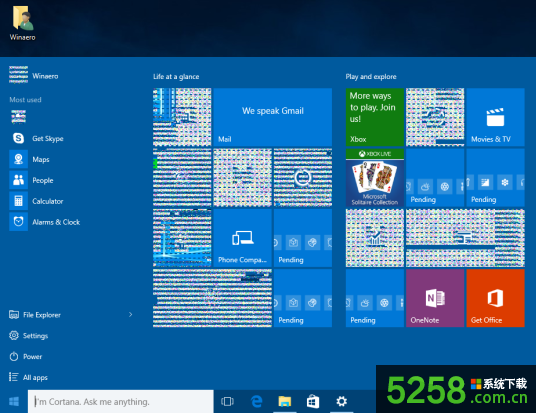
1、出现这一问题的原因可能是动态磁贴的渲染与虚拟机的2D Video、3D加速不兼容,那么可尝试关闭VirtualBox相关选项来解决;
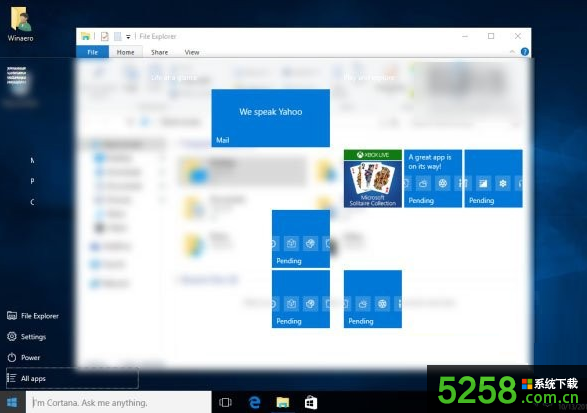
2、先关闭虚拟机,打开设置(虚拟机属性),然后在“显示”设置中,将“开启3D加速”和“开启2D Video加速”禁用。
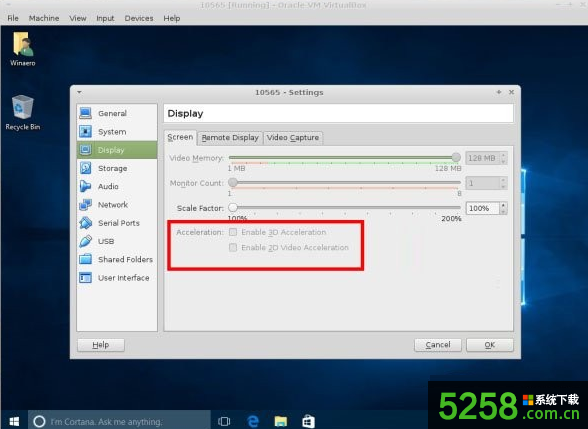
打开VirtualBox虚拟机Win10系统显示花屏的问题就可以通过以上介绍的方法步骤进行解决。